Cara Memasang Android Port OS di Nintendo Switch [Lineage OS 15: 8.1 Oreo]
Pemulihan Twrp / / August 05, 2021
Android terus berkembang dan kami dapat melihat berbagai pengembang mencoba mod ad mengeluarkan ROM kustom sesekali. Namun, Nintendo Switch bukanlah sesuatu yang dapat kita kaitkan dengan Android, juga bukan perangkat yang sering kita bicarakan. Tapi, baru-baru ini Pengembang XDA Anggota senior, langer hans dan Anggota Junior, anggaran rumah tangga mengerahkan upaya dan waktu mereka untuk membiarkan pengguna Nintendo Switch menginstal dan boot ke Lineage OS 15 yang didasarkan pada Android 8.1 Oreo, langsung dari SD Card. Apalagi ini kabar yang sangat menggembirakan bagi para pemilik perangkat Nintendo Switch yang dijual sebelum Juli 2018 lalu. Jadi, dalam posting ini, kami akan memandu Anda tentang cara menginstal Android Port OS di Nintendo Switch [Lineage OS 15: 8.1 Oreo].
Selain itu, kita semua tahu bahwa Lineage OS adalah salah satu ROM kustom terbaik dan populer yang tersedia untuk Android. Dan, dapat menginstalnya di Nintendo Switch membuka serangkaian opsi baru yang dapat Anda lakukan dengan Nintendo Switch. Jelas, ini adalah port Android tidak resmi untuk Nintendo Switch dan dalam posting ini, kami memberikan Anda panduan langkah demi langkah tentang cara menginstal OS Lineage di Nintendo Anda.
Jadi, tanpa basa-basi lagi, mari kita langsung ke artikel itu sendiri;

Daftar Isi
-
1 Cara Memasang Android Port OS di Nintendo Switch [Lineage OS 15: 8.1 Oreo]
- 1.1 fitur
- 1.2 Bug yang Diketahui
- 1.3 Informasi Versi
- 1.4 Unduh Tautan untuk Lineage OS 15.1: 8.1 Oreo untuk Nintendo Switch
- 1.5 Langkah-langkah untuk Menginstal Lineage OS 15.1: 8.1 Oreo untuk Nintendo Switch
- 2 Gambar Port Android yang Bekerja di Nintendo Switch
- 3 Kesimpulan
Cara Memasang Android Port OS di Nintendo Switch [Lineage OS 15: 8.1 Oreo]
fitur
Port Android Lineage OS ini menghadirkan kepada Anda, seluruh pengalaman Android untuk Nintendo Switch. Perhatikan bahwa port Android ini akan berfungsi di semua perangkat Nintendo Switch yang dijual sebelum Juli 2018. Di bawah ini adalah daftar fitur yang akan Anda dapatkan dengan port ini di Nintendo Switch setelah porting dengan Port Android ini;
- Anda mendapatkan Lineage OS 15.1 berdasarkan Android 8.1 Oreo
- Port Android ini didasarkan pada pohon TV Nvidia Shield yang menghadirkan pengalaman Android yang mulus dan kuat untuk Nintendo Switch.
- TWRP sudah diinstal sebelumnya dengan port Android ini
- Profil kinerja CPU dan GPU
- Bekerja dalam mode genggam dan dok
- Audio didukung
- Anda dapat menghubungkan Joycons melalui Bluetooth, juga dalam mode genggam
Bug yang Diketahui
Ada beberapa bug yang perlu Anda waspadai sebelum menginstalnya di Nintendo Switch. Di bawah ini adalah daftar bug yang diketahui di Port Android ini;
- Tidur nyenyak, jadi masa pakai baterai tidak bagus
- Autorotation tidak berfungsi
- Layar mati di dermaga
- Itu tidak menunjukkan bahwa Nintendo Switch sedang mengisi daya atau tidak, tetapi konsol masih mengisi daya
- Beberapa aplikasi tidak menangani masukan Joycon dengan benar
- Layar sentuh terkadang mendeteksi sentuhan bahkan saat jari Anda baru saja melayang di atas layar
- Ada proses sistem ANR saat boot. Cukup klik "Tunggu" dan ini tidak akan terjadi lagi sampai boot berikutnya
- Anda tidak dapat mengambil tangkapan layar
- WiFi berhenti bekerja secara acak. Untuk memperbaikinya, cukup reboot konsol
- Jika TV terlihat aneh dan berbintik saat dipasang ke dok, pasang kembali beberapa kali
- Anda tidak dapat menggunakan keyboard TV apa pun dengan gamepad
- SELinux dinonaktifkan
- Anda tidak dapat mengakses partisi FAT32 dari kartu SD di macOS. Namun, Windows dan Linux berfungsi.
Informasi Versi
| Versi OS | Android 8.x Oreo |
| Kernel ROM | Linux 4.x |
| Status | Beta |
| Versi Beta Saat Ini | 1.0 |
| Tanggal Rilis Beta | 27/07/2019 |
| Dibuat pada | 24/07/2019 |
| Pembaharuan Terakhir | 27/07/2019 |
| Kode sumber | Gitlab / switchroot |
| Kontributor | langer hans, anggaran rumah tangga |
Unduh Tautan untuk Lineage OS 15.1: 8.1 Oreo untuk Nintendo Switch
Anda dapat mengunduh port Android Lineage OS untuk Nintendo Switch dari tautan di bawah ini;
-
File gambar 16GB
- Langsung
- Torrent
-
File gambar 32GB
- Langsung
- Torrent
-
File gambar 64 GB
- Langsung
- Torrent
-
File gambar 128 GB
- Langsung
- Torrent
-
Shield-ifier
- Langsung
- Torrent
Langkah-langkah untuk Menginstal Lineage OS 15.1: 8.1 Oreo untuk Nintendo Switch
Menginstal Android di Nintendo Switch memerlukan perhatian Anda pada langkah-langkah yang disebutkan di bawah ini karena agak sulit karena Anda perlu menulis gambar di Kartu SD yang sesuai dengan ukurannya. Juga, perlu diingat bahwa gambar ini juga akan menghapus data yang disimpan di Nintendo Switch Anda. Jadi, disarankan agar Anda mengikuti semua instruksi dan langkah yang disebutkan dalam posting ini untuk instalasi Android yang sukses di Nintendo Switch Anda.
- Unduh file gambar dari bagian unduhan di atas. Ukuran file gambar harus sesuai dengan ukuran SD Card Nintendo Switch Anda. Anda juga dapat menggunakan gambar yang ukurannya lebih kecil dari Kartu SD Anda.
- Sekarang, Anda perlu menulis gambar di kartu SD menggunakan balenaEtcher. Pastikan Anda jangan mengekstrak file gambar karena balenaEtcher dapat menangani gambar yang dikompresi tanpa masalah apa pun. (Perhatikan bahwa ini akan menimpa konten apa pun di kartu SD)
- Anda tidak perlu khawatir tentang bilah kemajuan atau pemberitahuan di balenaEtcher karena proses flashing akan berlanjut dan setelah selesai, Etcher akan memberi tahu Anda. Selain itu, prosesnya akan memakan waktu sekitar satu jam tergantung pada ukuran kecepatan kartu SD Anda. Juga, pastikan bahwa Anda jangan memformat partisi apa pun saat Windows meminta Anda setelah mem-flash.
- Kalau begitu, kamu perlu unduh GAppsUntuk Android 8.1 Oreo. Menggunakan ARM64 Versi: kapan.
- Tempatkan Gapps di partisi pertama Kartu SD baru Anda.
- Jika Anda ingin membuat Nintendo Switch Anda teridentifikasi sebagai Nvidia Shield TV dan menginstal aplikasi Nvidia, Anda dapat melanjutkan dan mengunduh file gambar Shield-ifier dan menempatkannya di Kartu SD Anda.
- Sekarang, muat hekate dan boot untuk TWRP dengan menahan VOLUME + saat Anda memilih konfigurasi Android.
- Juga, pastikan untuk pasang / sistem terlebih dahulu di TWRP. Flash zip GApps, dan secara opsional flash zip lainnya.
- Juga, setelah menginstal GApps hapus cache / dalvik seperti yang ditawarkan oleh TWRP.
- Setelah hal di atas selesai, reboot ke hekate dan boot ke Android.
- Menyelesaikan penyiapan awal. Agar aplikasi Nvidia berfungsi, pastikan untuk memperbaruinya dari Google Play Store.
Anda dapat mengikuti video di bawah ini, yang menunjukkan cara mengakses dan mem-flash ritsleting di TWRP
Gambar Port Android yang Bekerja di Nintendo Switch

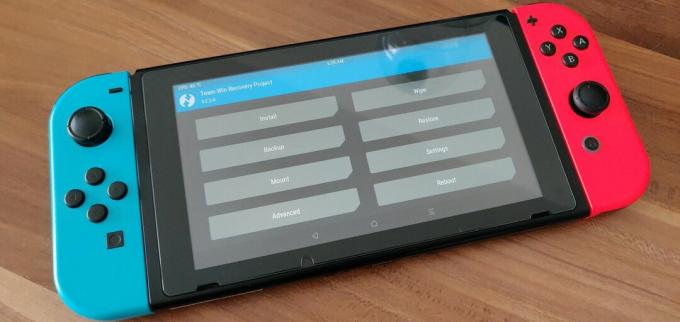

Kesimpulan
Jadi, begitulah dari sisi saya di posting ini. Memasang Nintendo Switch bisa jadi sulit tetapi jika Anda mengikuti semua instruksi seperti yang disebutkan di atas, Anda dapat melakukannya dengan benar. Selain itu, menginstal Android di Nintendo Switch tidak akan menimbulkan masalah dengan OS yang diinstal di dalamnya. Jadi, Anda tidak perlu khawatir tentang masalah apa pun yang muncul setelah menginstal Android di Nintendo Switch Anda. Selain itu, setelah menginstal port Android ini, Anda mendapatkan semua fitur Android dasar, dukungan untuk layanan Google, dan bahkan dukungan untuk aplikasi Nvidia Shield asli. Ini lebih jauh berarti bahwa Anda dapat memainkan Half-Life dan Portal saat dalam perjalanan, dan bahkan menggunakan GeForce. Jadi, dengan kata lain, Android Port ini meningkatkan fitur Nintendo Switch dan dengan pembaruan di masa mendatang, Anda juga dapat mengharapkan lebih banyak add-on untuk masuk ke Nintendo Switch Anda.
Beri tahu kami di komentar jika Anda menyukai posting ini dan apakah Anda berhasil menginstal Port Android ini di Nintendo Switch Anda atau tidak. Juga, beri tahu kami masalah yang Anda hadapi saat mengikuti salah satu langkah yang disebutkan di atas. Sampai postingan selanjutnya… Cheers!
Enam Sigma dan Pemasar Digital Tersertifikasi Google yang bekerja sebagai Analis untuk MNC Teratas. Penggemar teknologi dan mobil yang suka menulis, bermain gitar, bepergian, bersepeda, dan bersantai. Pengusaha dan Blogger.
![Cara Memasang Android Port OS di Nintendo Switch [Lineage OS 15: 8.1 Oreo]](/uploads/acceptor/source/93/a9de3cd6-c029-40db-ae9a-5af22db16c6e_200x200__1_.png)


